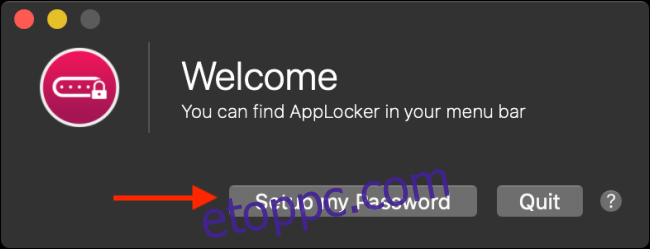Jelszó vagy Touch ID használatával biztonságossá teheti Mac-jét, de mi van akkor, ha egyes alkalmazásokat egyedileg szeretne zárolni? Nincs hivatalos Apple-megoldás, de használhat egy harmadik féltől származó alkalmazást a munka elvégzéséhez.
Úgy találtuk, hogy az ingyenes AppLocker segédprogram a legjobb megoldás az alkalmazások zárolására. Ez egy egyszerű menüsor-alkalmazás, amellyel jelszóval védheti az alkalmazásokat. Egy alkalmazást ingyenesen megvédhet, de 9,99 dollárt kell fizetnie a frissítésért és a korlát feloldásáért, valamint a Touch ID és a Bluetooth feloldás támogatásáért.
Kezdje a telepítésével AppLocker alkalmazást az App Store áruházból a Mac gépen.
Amikor megnyitja az alkalmazást, egy új ikont fog találni a menüsorban. Megjelenik egy felugró ablak, amely jelszó megadására kéri. Itt kattintson a „Jelszó beállítása” gombra.
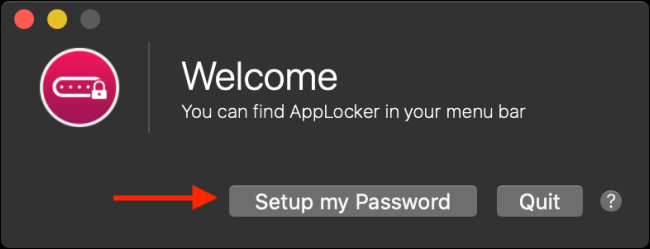
A Beállítások menüben adja meg a jelszavát (amit nem fog elfelejteni), és ha Touch ID-vel rendelkező MacBookja van, akkor a „Touch ID engedélyezése” opciót is bejelölheti. Most kattintson a „Jelszó mentése” gombra, majd kattintson a bal felső sarokban található piros Bezárás gombra a Beállítások panelből való kilépéshez.
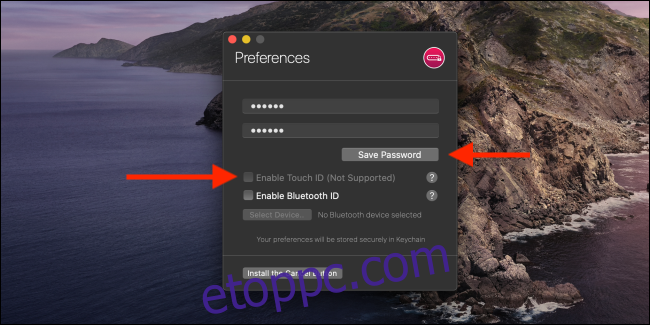
Lépjen a menüsorba, és kattintson az AppLocker ikonra. A legördülő menüben látni fogja, hogy az alkalmazás zárolva van. Írja be jelszavát, és kattintson az „Enter” gombra az alkalmazás feloldásához.
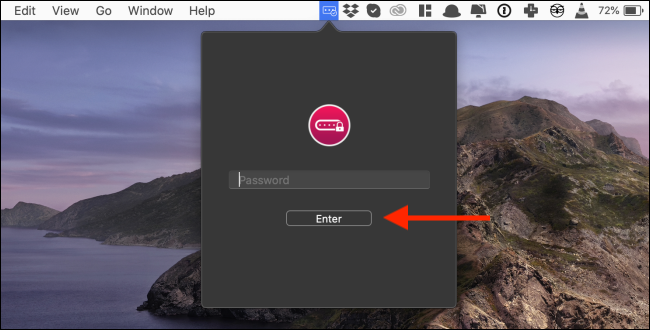
Itt először ellenőrizze az „Indítás bejelentkezéskor” opciót. Biztosítani fogja, hogy az AppLocker automatikusan elinduljon minden alkalommal, amikor elindítja a Mac-et, és zárolja az összes kiválasztott alkalmazást. Másodszor, kattintson a pluszjelre (+) egy alkalmazás hozzáadásához.
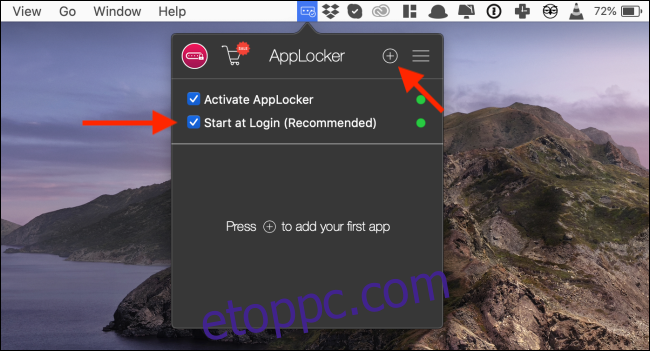
Az új ablakban keressen egy alkalmazást Mac számítógépén, majd kattintson rá, hogy azonnal hozzáadja a programot a zárolt alkalmazások listájához.
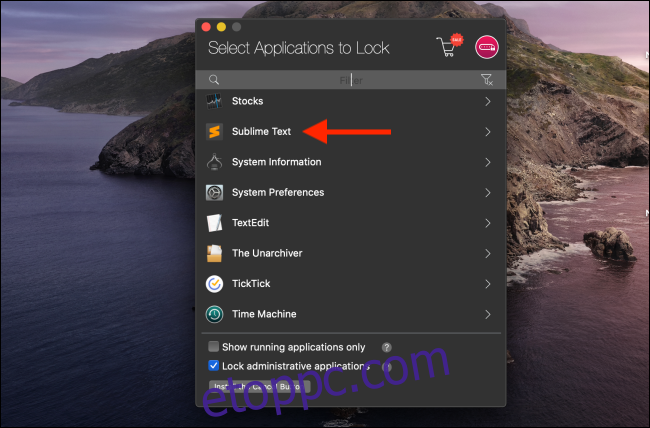
Most, amikor kilép az alkalmazásból, és megpróbálja újra elindítani, az AppLocker jelszót kér.
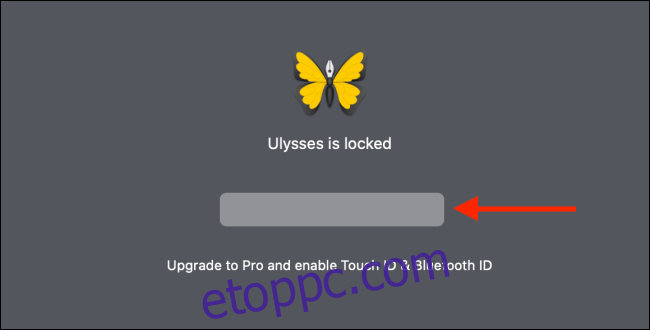
Ha el szeretne távolítani egy alkalmazást a zárolt listáról, lépjen vissza a menüsor alkalmazásához, adja meg jelszavát, majd kattintson az alkalmazás neve melletti „X” gombra.
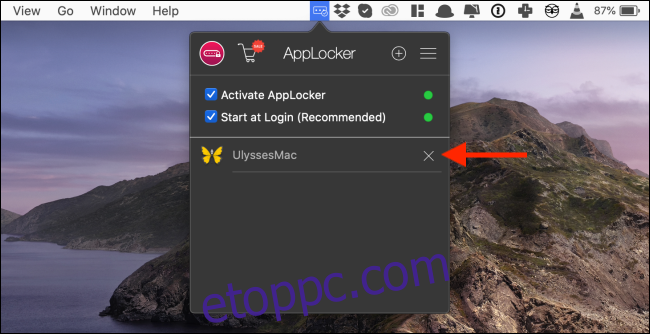
Az AppLocker csak alkalmazás indításakor működik. Ha egy alkalmazás nyitva van, és visszatér hozzá, továbbra is feloldott állapotban lesz. Ha napi rendszerességgel szeretné zárolni alkalmazásait, feltétlenül lépjen ki az alkalmazásból, amikor elmegy a Mac-től. Az összes alkalmazás azonnali zárolásához használhatja a „Command” parancsikont is a „+” jellel.
Ha az Apple Notes alkalmazást használja, tudnia kell, hogy az egyes jegyzeteket jelszóval is védheti.